Cómo Ajustar los Márgenes de las Celdas en Excel y Google Sheets
Este tutorial muestra cómo ajustar los márgenes de las celdas en Excel y Google Sheets.
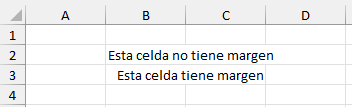
Cambiar los Márgenes de las Celdas
Sangría Izquierda
Para ajustar el margen izquierdo de la celda en Excel, crea una sangría izquierda que desplace el contenido de la celda hacia la derecha.
Selecciona la celda que necesitas ajustar. A continuación, en la cinta de opciones, ve a Inicio > Alineación y haz clic en el icono Aumentar Sangría.
![]()
La celda se sangrará con el valor predeterminado.
Especificar el Tamaño de la Sangría
- En la cinta de opciones, ve a Inicio > Alineación y haz clic en el icono pequeño de la esquina inferior derecha del grupo Alineación.
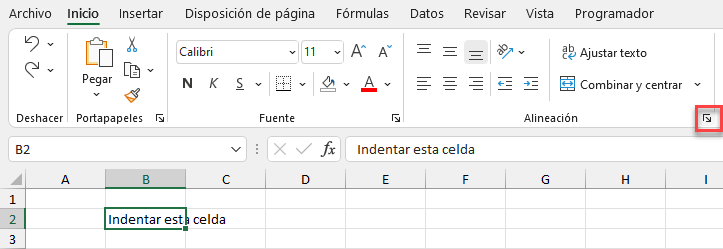
- En el cuadro de diálogo Formato de celdas, seleccione Izquierda (sangría) en el menú desplegable Horizontal y, a continuación, establezca un valor para Sangría.
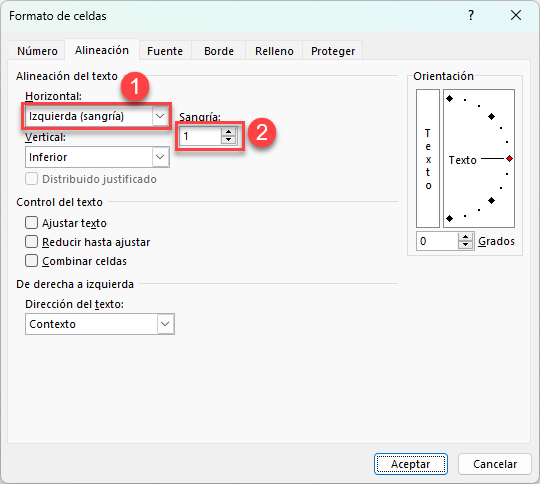
- Haz clic en Aceptar para aplicar una sangría izquierda a la celda (y cambiar así el margen de la celda).
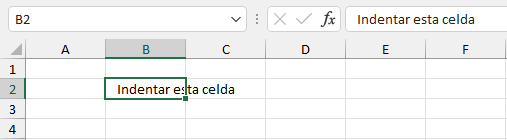
Centrar Texto
Si desea ajustar los márgenes de la celda alrededor de la misma -izquierda y derecha, arriba y abajo- puede centrar el texto y cambiar el tamaño de la celda.
Para centrar con sólo dos clics, en la cinta de opciones, vaya a Inicio > Alineación y, a continuación, haga clic en Alinear en el medio y Centrar.
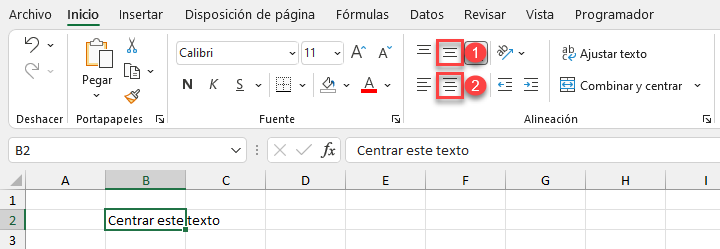
Para centrar a través del menú de alineación y cambiar el tamaño de la celda, siga estos pasos:
- En la cinta de opciones, ve a Inicio > Alineación y, a continuación, haz clic en el icono pequeño de la esquina inferior derecha del grupo Alineación.
- En el cuadro de diálogo Formato de celdas, selecciona Centrar en los menús desplegables Horizontal y Vertical.
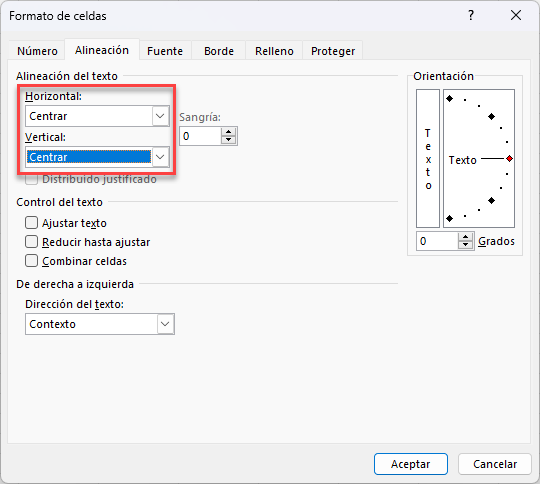
- Haz clic en Aceptar.
- A continuación, ajusta el ancho de columna y el alto de fila.

Ajustar los Márgenes de las Celdas en Google Sheets
En las Hojas de cálculo de Google no puedes aplicar sangría al texto de una celda del mismo modo que en Excel, pero puedes centrar el texto de una celda tanto horizontal como verticalmente y, a continuación, ajustar el tamaño de la fila y de la columna.
- En el menú, ve a Formato > Alineación y selecciona Centrar para centrar horizontalmente.
- Seleccione Medio para centrar el texto verticalmente.
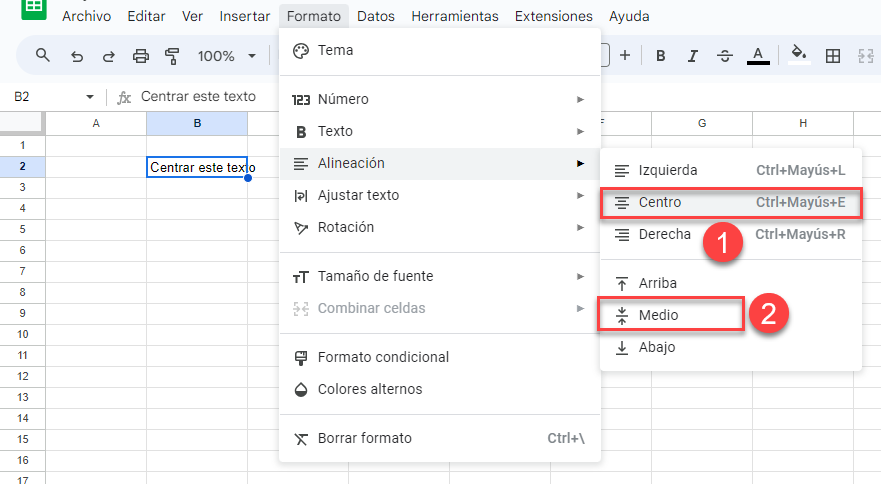
- A continuación, ajuste el tamaño de las filas y columnas.
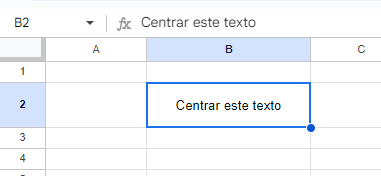
Nota: Consulta Cómo aplicar sangría en Excel y Google Sheets para encontrar una solución para aplicar sangría izquierda a una celda en Google Sheets.

